网页制作_页面布局与模板
中等职业学校《网页制作》的课程标准

XXXX中等职业学校《网页制作》的课程标准一、课程的性质与任务(一)课程性质《网页制作》是我校计算机应用专业开设的一门专业必修课,是计算机类专业的一门实践环节课程,也可以作为其他相关专业的实践课程或选修课,它是一门操作性和实践性很强的职业技术课程。
本课程的主要内容为系统介绍网页编辑与制作软件AdobeDreamweaverCS3,通过这种有代表性的网页制作软件的使用,掌握网站设计的全过程,并能熟练地制作出有专业水准的网站。
(二)课程任务本门课程在专业教学计划中起着十分重要的作用,通过这门课程,学生可以掌握以下技能和知识:1.掌握网站的开发流程,如建站规划、效果图制作、建立站点、发布网站等相关知识。
2.掌握各种网页元素在DremweaverCS3中的使用。
例如,文本、表格、图像、超级链接、层、框架和表单等。
3.掌握HTML,理解各种标记的功能和用法。
4.掌握在DrenIWeaVerCS3中使用CSS控制网页元素的方法。
5.掌握在DrenIWeaVerCS3中使用JavaScript制作网页特效的基本方法。
6.能够解决一些网页设计中的常见问题。
(三)本课程的特点1.课程注重实际应用,即实践性强。
2.涉及的DremweaverCS3软件是目前网页制作工作中较为流行的软件,是“网页三剑客”之一,具有较强的实践性,学习难度不大。
3.突出理论联系实际,实作课时占总课时的50%以上,实际应用知识占课程总知识量的80%以上。
(四)与相关课程的衔接、配合、分工先修课程:“计算机应用基础”、“图形图像处理(FireWorkS或PhotoShop)"、"Flash动画制作”等。
二、课程目标本课程的基本目标是:使学生通过本课程的学习,掌握DreanIWeaVerCS3的使用方法,学会使用DreamweaverCS3制作Web网页的技术。
本课程学习结束后,学生应能根据实际需要自行设计静态网页,建立网站。
网页制作(模板)

<!DOCTYPE html PUBLIC "-//W3C//DTD XHTML 1.0 Transitional//EN" "/TR/xhtml1/DTD/xhtml1-transitional.dtd"><html xmlns="/1999/xhtml"><head><meta http-equiv="Content-Type" content="text/html; charset=gb2312" /><!-- TemplateBeginEditable name="doctitle" --><title>无标题文档</title><!-- TemplateEndEditable --><!-- TemplateBeginEditable name="head" --><!-- TemplateEndEditable --><style type="text/css">A{ text-decoration:underline;color:#9900CC;}</style></head><body><table width="100%" border="0" background="images/第一个页面/images/naviBg.JPG"><tr><th width="57%" rowspan="2" scope="col"><div align="left"><img src="images/第一个页面/images/logo.JPG" width="290" height="60" /></div></th><th width="7%" height="32" scope="col"><img src="images/第一个页面/images/buy.gif" width="58" height="22" /></th><th width="8%" scope="col"><img src="images/第一个页面/images/sell.gif" width="58" height="22" /></th><th colspan="2" scope="col"><img src="images/第一个页面/images/mypp.gif" width="83" height="22" /></th><th width="7%" scope="col"><img src="images/第一个页面/images/bbs.gif" width="45" height="22" /></th><th width="7%" scope="col"><img src="images/第一个页面/images/help.gif" width="13" height="13" /><a href="#">帮助中心</a></th></tr><tr><td colspan="2"><font color="red">欢迎来到拍拍网!</font></td><td width="7%"><a href="#">[首页]</a></td><td width="7%"><a href="#">[登录]</a></td><td><a href="#">[免费注册]</a></td><td><a href="#">[结算中心]</a></td></tr></table><p><div><img src="images/第一个页面/images/sarch.jpg" width="1177" height="58" /></div> </p><hr size="2" align="center" color="#E0E0E0" width="1050"/><div><a href="#">所有分类</a>>><a href="#">网络游戏虚拟商品</a>>><a href="#">游戏点卡专区</a>>><a href="#">魔兽世界</a>>>商品详情 & nbsp; <img src="images/第一个页面/images/report.gif" width="13" height="14" />新手购买提示</div><hr size="2" align="center" color="#E0E0E0" width="1050" /><div align="center"><strong>魔兽世界/魔兽点卡/魔兽世界点卡30元卡-600点</strong><img src="images/第一个页面/images/soon.gif" width="77" height="17" /> <img src="images/第一个页面/images/tenpay.gif" width="17" height="18" /> <font color="red">一口价</font></div><div><!-- TemplateBeginEditable name="EditRegion3" --><table width="100%" border="0"><tr><th width="29%" rowspan="4" scope="col"><img src="images/第一个页面/images/moshou.jpg" width="236" height="197" /></th><th width="37%" scope="col">售价:<font color="#FF9966">26.75</font>元</th><th width="34%" scope="col"> </th></tr><tr><td><div align="center"><p><div style="border-bottom:1px dashed #000000;"></div><br /><img src="images/第一个页面/images/ibuy.gif" width="161" height="38" /></p></div></td><td rowspan="5"><img src="images/第一个页面/images/right.jpg" width="258" height="264" /></td></tr><tr><td><div align="center"><img src="images/第一个页面/images/rate_good.gif" width="24" height="24" />已经有人给好评了哦!</div></td></tr><tr><td height="76"><div align="center">销售情况:售出<font color="#FF9966">1216</font>件;还剩<font color="#FF9966">5661</font>件</div><br /><div style="border-bottom:1px dashed #000000;"></div></td></tr><tr><td><div align="center"><img src="images/第一个页面/images/big.gif" width="13" height="14" /><a href="#">点击查看大图</a></div></td><td><div align="center">浏览量:已有396人关注</div></td></tr><tr><td><div align="center">您可以:<img src="images/第一个页面/images/save.gif" width="13" height="12" /><a href="#">收藏本商品</a></div></td><td><div align="center"><img src="images/第一个页面/images/tenpay1.gif" width="22" height="26" />此商品支持<a href="#">财付通</a>预付款,收货后才打款给卖家。
《网页设计与制作》课程标准

《网页设计与制作》课程标准适用专业:计算机系各专业学时:72 学分:4编写执笔人:**** 审定负责人:**** 课程编码:一、课程性质本课程是专业学习领域课程,主要培养学生从事网页设计与制作的基本技能,使学生掌握网页设计的概念和方法,能读懂HTML代码,能够运用专业的网页设计工具,使用“DIV+CSS”技术,进行网站规划、建立和维护,具备网页设计岗位的职业技术能力。
本课程前导课程:计算机应用基础、网络应用基础本课程后续课程:动态网站开发二、课程设计思路本课程的设计思路以就业为导向,按照基于工作过程的职业能力来进行课程开发,请计算机各专业有经验的教师对各自专业所涵盖的岗位群进行工作任务和职业能力分析,以此为依据确定本课程的工作任务和课程内容,并参照行业职业标准,以任务引领为课程框架,将课程按递进方式设计成项目,并以项目为单元组织教学,使学生由浅入深,以点到面的全面掌握网页设计的职业技能。
学生通过各项目的系列练习操作,熟练地掌握岗位所需知识和技能,并不断强化,项目体现操作能力和解决问题能力的培养,体现了职业教育“以就业为导向,以能力为本位”的职业教育理念。
同时对教学过程的教学条件、教学模块、教学案例都进行了详细的设计,完成本课程的整体教学内容和教学实施的整体设计,建立了基于网页设计的课程标准。
课程框架结构、学分和学时分配三、课程学习目标总目标:使学生掌握常用的网页设计工具,熟练运用多种网页设计技术,具备Web网页设计、制作及站点管理的基本知识和基本技能,学生能够独立制作中小型的静态网站。
具体目标:(一)教学目标:1.了解HTML代码中各种标记符的作用和应用,以及格式要求;2.了解图像的几种格式:GIF、JPEG、PNG格式,它们各自的特点和差别;3.掌握Dreamweaver操作界面的基本组成、界面组件的操作方法;4.熟练掌握网页元素的各种定位技术,深入理解它们的作用;5.了解轮换图片与影像地图的作用,掌握它们的设计方法6.掌握网页中动态按钮和时间轴动画的创建,以及各种动画元素的插入方法7.了解CSS样式表的作用和意义,熟练掌握其设计方法;8.了解DIV标签的作用,熟练掌握其使用方法;9.了解表单的作用,掌握其使用方法;10.熟练掌握各种链接的作用以及相关操作;11.了解模版和库在网页更新维护中的作用,熟练掌握它们对网站进行管理和更新的方法;12.了解站点的定义、作用,掌握创建定义站点结构的方法;(二)技能教学目标:1.会用HTML语言中的标记制作一个简单的网页;2.会用HTML语言中的标记设置颜色、文本格式和列表;3.熟练利用各种方法在网页中插入文本和图片、设置文本和图片之间的格式;4.会利用Dreamweaver制作轮换图象和影象地图;5.能熟练的在网页中设置各种超链接;6.熟练利用网页元素定位工具设计网页格局;7.熟练利用DIV+CSS设置页面外观;8.会在网页中插入多媒体对象,如:flash、flash按钮;9.会在网页中插入表单,利用表单让用户之间能更好的交流;10.会使用JavaScript脚本程序实现某些网页特效;11.熟练利用模板和库对网页进行更新和维护;12.熟练利用站点对网站进行上传;(三)素质教学目标:1. 提高审美能力,好的网页首先外观要求大方美观,较高的审美能力能帮助自己作出好的网页出来2. 合理的利用技术,在不影响美观或者是尽量不影响的条件下,找到一个接合点做出美观而又实用的网页3. 时时关注软件的新发展,学会应用新的功能,以提高工作效率4. 具有一定的文化素质,让自己的网页增添几分艺术特色,使自己网页设计达到一定的水准5. 作一个生活的有心人,使自己的作品富有生机6.提高学生的合作精神、协调工作能力和组织管理能力四、课程内容与要求项目一认识网页、网站(4学时)教学目标:了解网页设计的基本概念,掌握Dreamweaver工作界面设置,掌握站点的建立和管理,能够根据要求建立和管理站点;掌握进行网页制作的一般步骤。
个人网页制作简明教程
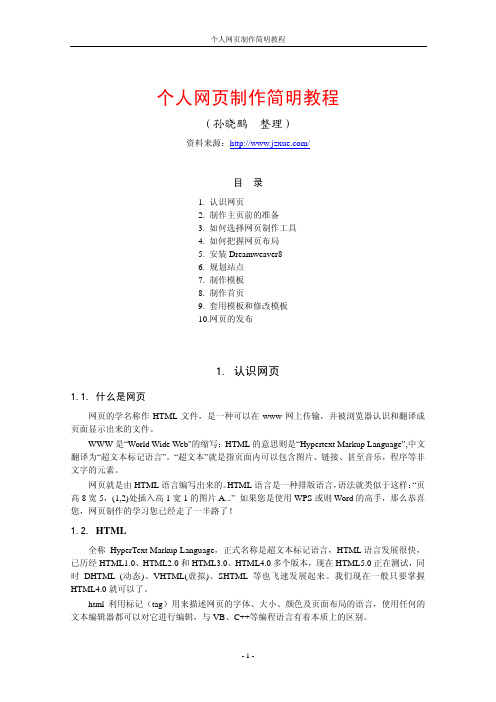
个人网页制作简明教程(孙晓鹏 整理)资料来源:/目 录1. 认识网页2. 制作主页前的准备3. 如何选择网页制作工具4. 如何把握网页布局5. 安装Dreamweaver86. 规划站点7. 制作模板8. 制作首页9. 套用模板和修改模板10.网页的发布1. 认识网页1.1. 什么是网页网页的学名称作HTML文件,是一种可以在www网上传输,并被浏览器认识和翻译成页面显示出来的文件。
WWW是“World Wide Web"的缩写;HTML的意思则是“Hypertext Markup Language”,中文翻译为“超文本标记语言”。
“超文本”就是指页面内可以包含图片、链接、甚至音乐,程序等非文字的元素。
网页就是由HTML语言编写出来的。
HTML语言是一种排版语言,语法就类似于这样:“页高8宽5,(1,2)处插入高1宽1的图片A...” 如果您是使用WPS或则Word的高手,那么恭喜您,网页制作的学习您已经走了一半路了!1.2. HTML全称HyperText Markup Language,正式名称是超文本标记语言,HTML语言发展很快,已历经HTML1.0、HTML2.0和HTML3.0、HTML4.0多个版本,现在HTML5.0正在测试,同时DHTML (动态)、VHTML(虚拟)、SHTML等也飞速发展起来。
我们现在一般只要掌握HTML4.0就可以了。
html利用标记(tag)用来描述网页的字体、大小、颜色及页面布局的语言,使用任何的文本编辑器都可以对它进行编辑,与VB、C++等编程语言有着本质上的区别。
举一个简单的例子:HTML 原代码: <b></b> 从不懂上网到网络高手在浏览器的显示效果: 从不懂上网到网络高手其中 <b></b> 就是两个HTML标记。
它以起始标记<b>及结束标记</b>标记文字,令它显示成粗体。
网页制作

7.1.2 FrontPage2000界面介绍
2. 文件夹视图
如图7-4所示,在文件夹视图中,站点显示为一组文件和 文件夹,可以创建、移动和删除文件或文件夹,方便用户对 站内所有的文件进行管理。
7.1.2 FrontPage2000界面介绍
3. 报表视图
使用报表视图可以方便地了解当前站点的文件内容、更 新链接情况、组件错误、所有文件列表及变化情况等信息。 可在“报表”工具栏中的“报表”下拉列表中选择所需显示 的报表。
7.2.1 创建站点
点击按钮“确定”,新建站点如图7-16所示。
7.2.2 编辑首页
1.打开网页
在如图7-16所示的文“文件夹列表”中,双击文件index.htm, 即可快速切换到普通网页视图下,进行网页编辑了。
2.设置网页属性
网页的属性包括网页的标题、位置、背景、页边距等。 在空白页面单击右键,在弹出的快捷菜单中选择命令“网页 属性”,FrontPage2000将显示“网页属性”对话框,如图717所示。
7.2.2 编辑首页
3.插入图片 点击常用工具栏上的按钮 ,弹出如图7-18所示的对话框
在文件夹“images”中选择book.jpg文件,点击“确定”返回。 点击常用工具栏的按钮 ,设置图片为居中对齐。
7.2.2 编辑首页
4.插入表格 在网页的布局设计中常用到表格和框架来实现,其中表格不 像Word中那样具有数学公式计算功能。 编辑唐诗宋词网站的首页时,点击常用工具栏的按钮 默认方式生成如图7-19所示的2行3列表格。 ,以
7.1.3 7.1.3 HTML简介
2. HTML文件的基本结构
HTML文件以<html>开始,以</html>结束,其文件结构由 头部和正文主体两部分组成。
《网页设计与制作》笔记_学习笔记
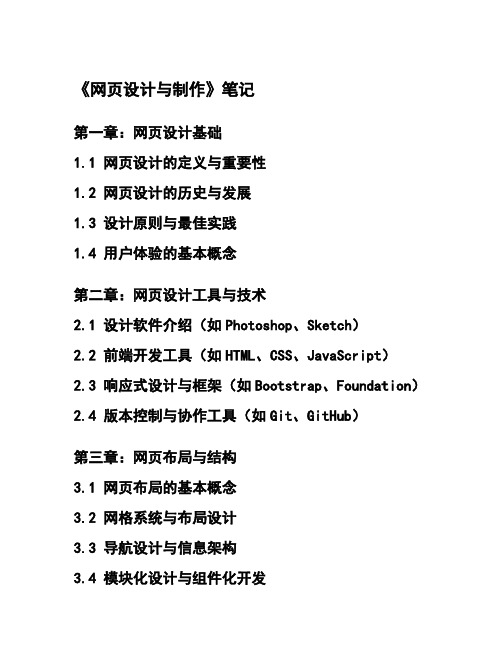
《网页设计与制作》笔记第一章:网页设计基础1.1网页设计的定义与重要性1.2网页设计的历史与发展1.3设计原则与最佳实践1.4用户体验的基本概念第二章:网页设计工具与技术2.1设计软件介绍(如Photoshop、Sketch)2.2前端开发工具(如HTML、CSS、JavaScript)2.3响应式设计与框架(如Bootstrap、Foundation)2.4版本控制与协作工具(如Git、GitHub)第三章:网页布局与结构3.1网页布局的基本概念3.2网格系统与布局设计3.3导航设计与信息架构3.4模块化设计与组件化开发第四章:色彩与字体选择4.1色彩理论与配色技巧4.2字体的选择与排版4.3色彩与品牌形象4.4可访问性与色彩使用第五章:网页内容与互动5.1内容策略与信息呈现5.2图像与多媒体的使用5.3互动设计与用户反馈5.4SEO基础与内容优化第六章:网页测试与上线6.1测试类型与测试工具6.2性能优化与加载速度6.3上线流程与维护建议6.4数据分析与用户行为追踪第1章:网页设计基础网页设计的定义与重要性网页设计是指为网站创建和布局视觉内容的过程。
这包括网页的整体外观、结构和交互功能。
网页设计不仅涉及视觉元素的排版和配色,还包括用户如何与网页互动。
一个好的网页设计能够提升用户的体验,增加网站的访问量和转化率。
重要性:1.吸引用户:优秀的网页设计能够第一时间吸引用户的注意,提高用户的留存率。
2.增加可用性:良好的设计帮助用户更容易找到他们所需的信息,减少用户的挫败感。
3.提升品牌形象:专业的网页设计能够增强品牌的可信度和专业形象。
4.搜索引擎优化:设计良好的网页更容易被搜索引擎抓取,从而提升网站在搜索结果中的排名。
考试要点:网页设计的定义及其组成部分网页设计对用户体验和品牌形象的影响网页设计在市场营销中的作用网页设计的历史与发展网页设计的起源可以追溯到20世纪90年代初。
当时网页主要是以文本为主,简单的超链接连接不同的信息。
网页设计与制作教程
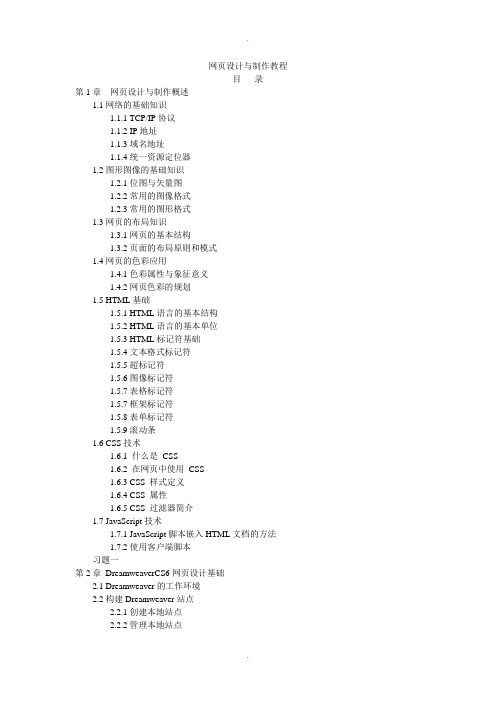
网页设计与制作教程目录第1章网页设计与制作概述1.1网络的基础知识1.1.1 TCP/IP协议1.1.2 IP地址1.1.3域名地址1.1.4统一资源定位器1.2图形图像的基础知识1.2.1位图与矢量图1.2.2常用的图像格式1.2.3常用的图形格式1.3网页的布局知识1.3.1网页的基本结构1.3.2页面的布局原则和模式1.4网页的色彩应用1.4.1色彩属性与象征意义1.4.2网页色彩的规划1.5 HTML基础1.5.1 HTML语言的基本结构1.5.2 HTML语言的基本单位1.5.3 HTML标记符基础1.5.4文本格式标记符1.5.5超标记符1.5.6图像标记符1.5.7表格标记符1.5.7框架标记符1.5.8表单标记符1.5.9滚动条1.6 CSS技术1.6.1 什么是CSS1.6.2 在网页中使用CSS1.6.3 CSS 样式定义1.6.4 CSS 属性1.6.5 CSS 过滤器简介1.7 JavaScript技术1.7.1 JavaScript脚本嵌入HTML文档的方法1.7.2使用客户端脚本习题一第2章DreamweaverCS6网页设计基础2.1 Dreamweaver的工作环境2.2构建Dreamweaver站点2.2.1创建本地站点2.2.2管理本地站点2.2.3创建和管理本地站点中文件2.3网页文本编辑2.3.1正文文本的添加2.3.2文本格式的设置2.3.3页面属性的设置2.3.4插入特殊字符2.3.5插入空格2.4 CSS样式设置2.4.1创建CSS规则2.4.2样式表2.5制作一个简单网页2.6 Dreamweaver工作环境的设置习题二第3章图像与多媒体3.1图像的应用3.1.1在网页中插入图像3.1.2设置图像属性3.2创建鼠标经过图像3.3图像占位符与属性的设置3.4插入flash动画3.5音频的应用3.5.1音频文件格式3.5.2网页中添加音频3.6视频的应用习题三第4章超级与其应用4.1超概述4.2创建文本超4.3创建图像超4.4创建电子4.5空习题四第5章网页的布局5.1表格的应用5.1.1插入表格5.1.2表格的嵌套5.2表格编辑与属性设置5.2.1文档中的设置表格格式优先顺序5.2.2选择表格与其它元素5.2.3设置表格属性5.2.4设置单元格、行或列属性5.2.5编辑单元格、行或列5.3应用APDiv布局页面5.4APDiv与表格的相互转换.5.4.1将APDiv转换为表格5.4.2表格转换为APDiv5.5框架的应用5.5.1创建框架集5.5.2查看和设置框架集属性5.5.3查看和设置框架属性5.5.4设置框架中显示的网页5.5.5嵌套的框架集5.5.6框架的编辑习题五第6章表单的应用6.1创建表单6.2添加表单对象6.2.1插入文本域6.2.2插入单选按钮/单选按钮组6.2.3插入复选框/复选框组6.2.4插入选择框〔列表/菜单〕6.2.5插入文件域6.2.6插入按钮6.3表单的提交6.4应用表格布局表单实例习题六第7章行为与脚本语言与模板和库的应用7.1行为在网页中的应用7.1.1行为、事件、动作7.1.2添加行为7.1.3Dreamweaver内置事件7.2 JavaScript脚本7.2.1 JavaScript脚本概述7.2.2 JavaScript脚本语言特效7.3创建与应用模板7.3.1创建模板7.3.2使用模板创建新网页7.3.3修改模板7.3.4文档从模板中分离7.3.5设置模板的首选参数7.4创建与应用库项目7.4.1创建库7.4.2在网页中应用库项目7.4.3编辑并更新库页面7.4.4将库项目从源文件中分离习题七第8章站点的测试8.1站点的测试8.1.1检查浏览器兼容性8.1.2.的检查与修正8.1.3不同分辨率下的测试8.1.4运行站点报告8.1.5内容的编辑8.2创建远程站点8.2.1设置远程服务器8.2.2连接远程站点8.3文件的上传和下载8.3.1文件的上传8.3.2下载文件8.3.3文件的取出与存回习题八第9章FireworksCS6基础与其在网页制作中的应用9.1 FireworksCS6基础9.1.1认识FireworksCS6工作区9.1.2文档管理9.1.3使用布局工具9.1.4各种面板9.1.5常用工具9.2绘制并编辑矢量图形9.2.1绘制与编辑基本形状9.2.2绘制与编辑自动形状9.2.3自由变形形状9.2.4复合形状9.3创建并修饰位图图像9.3.1创建位图图像9.3.2编辑位图图像9.3.3修饰位图9.4创建并编辑文本9.4.1创建文本9.4.2选择文本9.4.3编辑文本9.5应用笔触和填充9.5.1应用颜色工具9.5.2应用和更改笔触9.5.3应用和更改填充9.5.4在笔触和填充中添加纹理9.5.5应用样式9.6应用动态滤镜9.6.1应用动态滤镜9.6.2调整动态滤镜9.7使用切片和热点9.7.1使用切片9.7.2使用热点习题九第10章FlashCS6基本操作与在网页制作中的应用10.1 FlashCS6的基本操作10.1.1 FlashCS6的工作界面10.1.2 Flash文档的创建、打开、保存10.1.3面板组的使用10.2时间轴的使用10.2.1图层10.2.2帧10.2.3播放头10.2.4场景10.3元件、实例和库资源10.3.1元件的创建10.3.2实例10.3.3库面板以与元件与实例的关系10.4创建各种动画10.4.1遮罩层动画10.4.2引导层动画10.4.3形状补间动画10.4.4逐帧动画10.5在动画中添加声音10.6文本的使用10.6.1传统文本字段10.6.2使用文本布局框架(TLF)文本10.7动作面板的使用10.7.1动作面板的介绍10.7.2动作脚本的基本元素10.8 ActionScript基本语句10.8.1时间轴控制命令10.8.2浏览器/网络命令10.9动作的应用10.10测试发布Flash动画10.10.1制作过程中的测试10.10.2测试方法10.10.3下载模拟测试10.10.4发布影片10.10.5优化Flash文档习题十第11章PhotoshopCS6基本操作与在网页设计中的应用11.1 PhotoshopCS6基本操作11.1.1 PhotoshopCS6的工作界面11.1.2文件操作11.1.3环境设置11.1.4基本概念11.1.5选区的创建与编辑11.1.6利用画笔类工具绘制图像11.1.7利用形状绘制工具绘制图像11.1.8图像修饰工具的应用11.1.9调色命令的高级应用11.1.10图层样式11.1.11文字图层11.1.12滤镜11.2页面设计与制作11.2.1整体页面的制作11.2.2制作导航栏11.2.3制作网页内容板块11.2.4制作网页页脚习题十一第12章网页制作工具集成与网页制作综合实训12.1 Fireworks与Dreamweaver的集成12.2使用Photoshop和Dreamweaver12.2.1 Dreamweaver中处理Photoshop文件的工作流程12.2.2创建智能对象12.2.3更新智能对象12.3 Dreamweaver与Flash的集成12.4网页制作综合实训习题十二。
网页制作中的模板如何创建-模板常见方式-怎么做

网页制作中的模板如何创建-模板常见方式-怎么做网页制作中模板的创建主要是有这些方法:利用Dreamweaver 创建空白模板;从现有文档创建模板;从模板面板创建模板;其从模板面板创建模板操作为:在"模板"面板中通过"新建模板"和"编辑"按钮即可创建。
1、创建空白模板在Dreamweaver在创建空白模板的过程如下:①在命令菜单中,选择"文件"→"新建",打开"新建文档"对话框。
②在"新建文档"对话框中选择"空模板",在"模板类型"中选择"PHP模板",在"布局"列表中选择必须要的布局框架,在"文档类型"的弹出菜单中选择 "HTML5"。
然后点击"创建"按钮即可空白模板,模板文档生成后,还要创建可编辑区域,为以后填写不同的网页内容做准备。
③在文档窗口中选择想设置为可编辑区域的文字或内容,如拖动鼠标将部分区域选为可编辑区域,然后在"插入"→"常用"面板中单击"模板"按钮,在弹出的菜单中选择"可编辑区域"。
在出现的对话框中为"可编辑区域"输入一个名称(不能使用特别字符),然后点击 "确定"即可创建一个可编辑的区域;也可以通过菜单命令"插入"→"模板对象"来实现创建可编辑区域。
④重复③的操作,创建不同的"可编辑区域"。
⑤在"文件"菜单中点击"储存",并命名模板文件,模板就做好了。
注意:为了方便使用模板,系统会将模板文件储存在网站根目录下的Templates文件夹中,模板文件的扩大名为".dwt"。
网页设计与制作PPT课件

1.1 网页和网站
1.1.3 网页的基本功能
1、媒介的作用。使用者与信息之间的媒介。 一方面是发布者,功能是发布信息;另一方面 是浏览者,功能是提供浏览的信息,通过浏览 网页找寻需要的信息。
2、互动的作用。浏览者与网页制作单位之 间互动的窗口,可以单向或双向传递信息。
3、传输的作用。作为传输各种电子文件或 信息之用,如下载说明书、更新文件、驱动程 序等。
超链接的标志一般有:文本、图像、热区 三种。要注意的是,所有超链接标志均应清晰 无误地向浏览者标识出来,让人一看就知道。
1.2 网页中的主要元素
1.2.4其他的基本要素
除上述几种要素之外,在网页上经常使用 的还有动画、视频、声音等各种信息的形式。
1.动画。目前网络上常用的动画类型有 gif和Flash动画两种。
第2讲 HTML语言基础
$ [知识目标]
了解HTML文件的基本结构 掌握HTML中文本的编辑及图像的语法 掌握HTML中各种设置超级链接的语法 掌握HTML中表格和框架的基本语法
8 [能力目标]
掌握进行文本及图像的编辑操作 掌握创建各种超级链接的操作 能够编写简单的HTML网页 掌握HTML文件中表格和框架的使用
1.4 网页设计的基本流程
1.4.3网页的测试
1.浏览器兼容性测试。目前浏览器有: Internet Explorer与Netscape两大主流浏览器,二 者对HTML和CSS等语法的支持度是不同的。在 Dreamweaver中提供了可以检查网页中是否含有某版本浏 览器不能识别的语法功能,设计者可以借助其进行检查。
1.4 网页设计的基本流程
1.4.4网页上传和发布
网页设计好,必须把它发布到互联网上, 否则网站形象仍然不能展现出去。发布的服务 器可以是远程,也可以是本地。如果是发布到 互联网上,要先申请域名和主页空间,然后再 利用专用软件(如:CuteFTP)上传,FTP有很 多种软件,最著名的是 CuteFTP 和 LeapFTP, 也可以用Dreamweaver内置的FTP上传。
网页制作课件_10 模板和扩展Dreamweaver

10.1.4 使用可编辑的可选区域
前面分别介绍了可选区域和可编辑区域,在大多数情
况下,可选区域和可编辑区域是配套出现的,因此 Dreamweaver 8提供了一种可编辑的可选区域,可以 提高此类区域的制作效率。 1.创建可编辑可选区域 2.设置模板参数 3.保存并应用模板 4.利用参数控制模板的作用
10.3.3 课堂实例――模拟打字
Typewriter扩展插件可以在页面上显示打字效果,这
个扩展插件的类型是行为,可以从行为面板中调用, 并且使用这个扩展插件时页面中必须至少有一个层。
1.安装Typewriter扩展插件 2.使用Typewriter扩展插件
本章习题
上机练习
练习1 课件吧网站教程网页模板
10.2.1 用Fireworks制作网页切片
在Internet上冲浪时,会发现有些网页的整个背景是
一幅完整的画,非常有个性,也很漂亮。其实这样的 网页效果是利用Fireworks制作出网页图像,然后通过 切片导出为HTML代码,最后再在Dreamweaver中编 辑完成的。 1.用Fireworks制作网页图像 2.制作网页切片
练习2 Dreamweaver与Fireworks 结合制作网站首页
10.2 Dreamweaver与Fireworks结合
Fireworks最独特的功能,在于既可以编辑网页图像,又可以制作一些
网页上的动画,具有强大的矢量图和位图综合处理的功能。它可以与 Dreamweaver软件的紧密结合,无须离开Dreamweaver软件环境就可 以对Fireworks图像修剪、调整大小及进行二次编辑。 本节以一个网站主页的制作过程讲解Dreamweaver与Fireworks结合制 作网页的方法。实例效果如图所示。
《网页设计与制作》页面设计免费学技术改变生活

框架与框架集的概念
• 用框架布局网页时有如下的技巧和规则:
• • 创建好框架或框架集后可对其属性进行设置。 每个框架就是不同的HTML网页,我们需要
26
分别保存每个框架文件和框架集文件。
• 确保文件中的每个链接都正确。
使用框架布局
框架集网页
1.创建一个新的框架集网页
创建框架网页前先要让框架边框显示。在“文档” 工具栏的最右边单击视图选项按钮 在弹出的菜单中选择“可视化助理”→“框架边 框”,使得框架边框被选中。
多个层的大小调整
47
• 选择需调整大小的多个层,然后选择“修 改/对齐”菜单中的“设成宽度相同”或 “设成高度相同”命令,则所有选择的层 将设置为最后选择层的宽度或高度,也可 在“属性”面板的“宽”、“高”文本框 中输入所需的宽度和高度值,再按Enter键, 选择的所有层将调整为设定的大小。
设置层的属性
44
层的大小调整
• 在网页制作过程中,通常创建的层大小都 不符合要求,需对其进行大小的调整。单 个层和多个层调整大小的方法不相同。
45
单个层的大小调整
46
• 调整单个层大小只需进行如下任一操作即可: • 选择层,在“属性”面板的“宽”、“高”文本 框中输入所需的宽度和高度值,再按Enter键。 • 将光标移至层的边缘,将其拖动到所需大小后释 放鼠标。 • 按住Ctrl键再按键盘上的方向键,可以移动层的 右边框和下边框,每次调整1个像素的大小;按 住Shift+Ctrl键的同时再按键盘上的方向键可每次 调整10个像素的大小。
58
重定义标签的外观 新建样式——选择器类型——标签 使用类定义样式 新建CSS样式——选择器类型——类 使用伪类定义超级链接的样式 新建CSS样式——选择器类型——高级 a:link、a:visited、a:hover、a:active
网页制作ppt课件
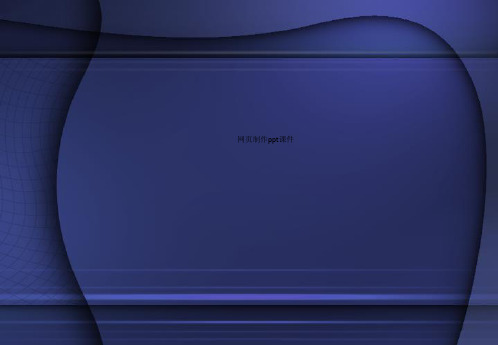
面向21世纪高职高专计算机系列规划教材
➢ 网页布局的基本概念(页面尺寸、整体造型、页 头、文本、页脚、图片、多媒体)
➢ 网页布局的方法(纸上布局法、软件布局法)
面向21世纪高职高专计算机系列规划教材
➢ 标题 ➢ 背景图像 ➢ 背景 ➢ 设置文本或链接颜色 ➢ 设置页面边距
➢ 通道(通道的含义、创建新通道、复制通道) ➢ 路径(路径的含义、路径的绘制、路径控制面板)
面向21世纪高职高专计算机系列规划教材
➢ 滤镜介绍 ➢ 滤镜使用(“水波”滤镜、“动感模糊”滤镜)
面向21世纪高职高专计算机系列规划教材
➢ 文字工具 ➢ 文字变形 ➢ 字符与段落设置
面向21世纪高职高专计算机系列规划教材
面向21世纪高职高专计算机系列规划教材
➢ 认识图层 ➢ 层的基本操作 ➢ 引导层 ➢ 运动引导层 ➢ 蒙版层 ➢帧
面向21世纪高职高专计算机系列规划教材
➢ 逐帧动画 ➢ 形变动画 ➢ 运动动画 ➢ 蒙版动画
面向21世纪高职高专计算机系列规划教材
➢ 认识符号 ➢ 制作符号 ➢ 按钮的制作 ➢ 编辑符号 ➢ 实例和符号的关系
面向21世纪高职高专计算机系列规划教材
➢ 导入外部表格数据 ➢ 导出表格数据
面向21世纪高职高专计算机系列规划教材
3.5 超级链接
➢ 了解超级链接 ➢ 创建超级链接 ➢ 管理超级链接 ➢ 导航条
面向21世纪高职高专计算机系列规划教材
➢ 超级链接的基础 ➢ 合理安排超级链接 ➢ 链接的路径(URL、绝对路径、相对路径、基于
➢ 2.1 Photoshop 7.0的基本操作 ➢ 2.2 Flash MX的基本操作
面向21世纪高职高专计算机系列规划教材
网页设计与制作(基本步骤)
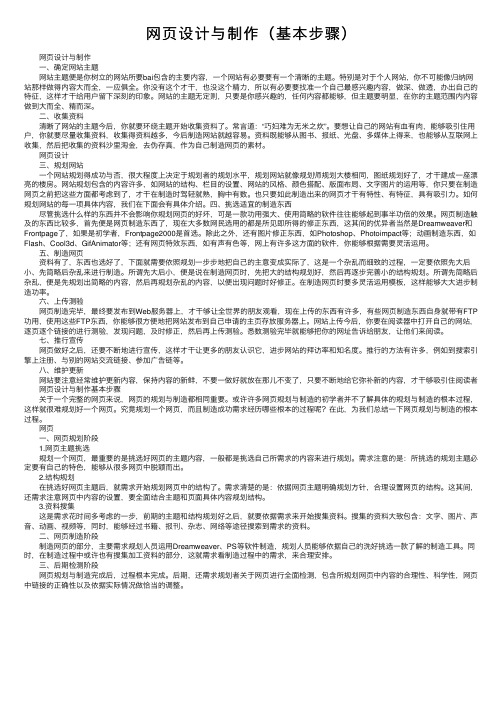
⽹页设计与制作(基本步骤) ⽹页设计与制作 ⼀、确定⽹站主题 ⽹站主题便是你树⽴的⽹站所要bai包含的主要内容,⼀个⽹站有必要要有⼀个清晰的主题。
特别是对于个⼈⽹站,你不可能像归纳⽹站那样做得内容⼤⽽全,⼀应俱全。
你没有这个才⼲,也没这个精⼒,所以有必要要找准⼀个⾃⼰最感兴趣内容,做深、做透,办出⾃⼰的特征,这样才⼲给⽤户留下深刻的印象。
⽹站的主题⽆定则,只要是你感兴趣的,任何内容都能够,但主题要明显,在你的主题范围内内容做到⼤⽽全、精⽽深。
⼆、收集资料 清晰了⽹站的主题今后,你就要环绕主题开始收集资料了。
常⾔道:“巧妇难为⽆⽶之炊”。
要想让⾃⼰的⽹站有⾎有⾁,能够吸引住⽤户,你就要尽量收集资料,收集得资料越多,今后制造⽹站就越容易。
资料既能够从图书、报纸、光盘、多媒体上得来,也能够从互联⽹上收集,然后把收集的资料沙⾥淘⾦,去伪存真,作为⾃⼰制造⽹页的素材。
⽹页设计 三、规划⽹站 ⼀个⽹站规划得成功与否,很⼤程度上决定于规划者的规划⽔平,规划⽹站就像规划师规划⼤楼相同,图纸规划好了,才⼲建成⼀座漂亮的楼房。
⽹站规划包含的内容许多,如⽹站的结构、栏⽬的设置、⽹站的风格、颜⾊搭配、版⾯布局、⽂字图⽚的运⽤等,你只要在制造⽹页之前把这些⽅⾯都考虑到了,才⼲在制造时驾轻就熟,胸中有数。
也只要如此制造出来的⽹页才⼲有特性、有特征,具有吸引⼒。
如何规划⽹站的每⼀项具体内容,我们在下⾯会有具体介绍。
四、挑选适宜的制造东西 尽管挑选什么样的东西并不会影响你规划⽹页的好坏,可是⼀款功⽤强⼤、使⽤简略的软件往往能够起到事半功倍的效果。
⽹页制造触及的东西⽐较多,⾸先便是⽹页制造东西了,现在⼤多数⽹民选⽤的都是所见即所得的修正东西,这其间的优异者当然是Dreamweaver和Frontpage了,如果是初学者,Frontpage2000是⾸选。
除此之外,还有图⽚修正东西,如Photoshop、Photoimpact等;动画制造东西,如Flash、Cool3d、GifAnimator等;还有⽹页特效东西,如有声有⾊等,⽹上有许多这⽅⾯的软件,你能够根据需要灵活运⽤。
网页制作基础教程

网页制作基础教程第一章网页制作基础1、什么是网页一般浏览器中打开的都是网页,这些文档是通过超文本标记语言HTML表示出来的;主页:在网站中默认打开的页面称为主页,也叫首页,主页是进入网站的门户,网页中包括的内容:文本,图像,超级链接,表格,表单,多媒体及一些特殊的效果2、网站及运作原理网站是在互联网上一个固定的面向全世界发布消息的地方,它由网站地址和网站空间构成;网站开发者常常将网站称作为站点,在网站的开发者来说,网站就是在计算机上创建的一个多级的文件夹,并在各文件夹中保存着相关网页文件。
根据站点文件夹所在的位置分为:本地站点和远程站点;根据服务技术分:静态网站和动态网站3、了解HTML语言HTML是网上用于编写网页的主要语言,使用HTML语言编写的网页文件也是一个标准的纯文本文件,可以使用文本编辑器将它打开,但是该纯文本文件如果使用浏览器打开就会看到排版整齐的网页;4、HTML语言标签HTML标签用来标记网页元素,以形成文本布局,文字的格式及五彩缤纷的画面,HTML的标签分单标签和成对标签两种基础标签:<html></html> <head></head> <body></body>5、常用动态建站技术ASP是由微软开发的动态网页技术标准,其原理通过在HTML页面中加入VB JA V A代码,服务器在返回网页之前首先执行这些代码,产生最终的结果。
6、网站的制作流程及制作工具初期规划:建站之前,要有明确目的,要明白建立网站的目的,接受对象是哪些群体,要为访问者提供怎样的服务,然后对整个网站进行策划,中期制作:搭建本地站点,建立文件夹,建立站点结构图,设置页面属性等;后期工作:全面测试,上传后进行实地测试,完成本地测试后,再上传到服务器,以便进行远程测试;7、网页设计工具Dreamweaver 8 是最常用的网页编辑工具之一,使用该工具可以在其提供的三种视图中进行网页编辑与修改;图像处理工具Firework 8主要用来对网页中用到的图像素材进行制作或处理,它可以快速地制作和处理网页中图像,动画制作工具:FLASH 8 主要用来制作一些精彩的小动画,可以使页面变得更加精美,该软件是目前最流行的,矢量的,具有交互性的图形编辑软件;第二课创建站点1、启动:开始——程序——Macromediadreamweaver 8(双击桌面的图标)2、关闭:文件——退出,关闭按钮3、窗口的组成:标题栏(软件名称,版本号,文件名,最小化,最大化,关闭按钮)菜单栏:由文件,编辑,查看,插入,修改,文本,站点,窗口等主菜单组成;插入栏:位于菜单栏下方,有网页制作时常用的元素及命令,如常用,布局等开始页:打开软件时的页面,该页面位于屏幕中间的大部分区域;属性面板:一般位于窗口的底部,显示文档,网页元素及相关工具的属性;面板集:位于窗口右侧,可以快速展开或折叠一些功能面板,4、创建站点:站点——新建站点——站点名称——否(不用服务器)——建立一个本地文件夹——如何连接远程服务器(无)——完成;5、编辑站点,复制站点,删除站点,导出站点,导入站点,完成按钮;6、管理站点中的文件:站点的名称,远程文件管理器,站点文件结构——弹出菜单——视图菜单8、文档的新建,保存,打开及属性设置9、设置页面属性:修改——页面属性(页面字体,大小,文本颜色,背景颜色,背景图像,页边距,跟踪图像)第三课:制作网页1、在网页中插入文本(直接输入文本即可)(换行:ENTER,按SHIFT+ENTER可得到较小的行距;2、设置字体,大小,字形,颜色,对齐方式3、在网页中插入图像:插入——图像(图像的大小,对齐方式,边距等设置)4、插入——层(在层中插入图像,可将图像到处拖动)5、在网页中插入鼠标经过图像:插入——图像对象——鼠标经过图像(原始图像,鼠标经过时的图像)6、插入特殊的符号,版权,注册商标等;插入——文本——版权,注册商标,符号等7、插入多媒体文件;插入——媒体——FLASH(选择插入的文件)8、设置动画的大小及其边距(属性面板:宽,高,垂直,水平的间距)9、插入——布局对象——层(设置背景图像,大小,方向等设置)10.向网页中插入链接:选择文本——在图像中选择链接的文件;11.创建外部链接:在文档中输入网名,选择名称:引用链接网址12.创建锚记:先命名锚记——然后再选择要引用锚记的文字,然后进行链接OK(引用时加#)13.在网页中插入视频:插入——媒体——插件(选择视频文件14.创建邮件链接:选择图像——链接邮箱地址15.创建下载链接:选择文本或图像——链接文件(ZIP RAR EXE)等文件第四课页面布局1、插入——表格(行数,列数)2.表格的宽度,3.边框粗细;4.单元格边距;5.单元格间距;6.合并所选单元格,拆分单元格,背景,背景颜色,边框;7.表格布局;插入——表格(在单元格内插入表格(做嵌套表格)8.改变列宽,行高9.网页的布局:插入——布局对象——层(可以创建多个层,如同文本框的设置)10.设置层的属性:宽度,高度,单击插入图像的层选择手柄,在属性面板中11.布局网页框架:创建布局表格,创建布局单元格,做嵌套布局表格;12.将布局转换成表格:修改——转换——表格到层(防止层重叠,显示层面板,显示靠齐到网格)13.框架布局与样式定义:插入——框架(选择框架布局形式)14.制作背景固定网页:定义样式第五课CSS样式与行为1、光晕效果的应用CSS面板——添加滤镱设置(名称,(GLOW(color=?,strength=?)设置(color=red,strength=3)2、添加行为:行为面板(添加行为,删除行为,执行顺序)3.设置触发行为的事件:事件,动作4.记录移动路径5、添加时间轴行为:6、制作表单元素;第六课,表单与模板、1、制作注册页面2、创建网站模板;3、将网页保存为模板:文件——另存为模板4、创建可编辑区域:插入——模板对象——可编辑区域;5、网页模板的应用,打开后修改——然后另存为其它网页文件;6、分离模板:修改——模板——套用模板到页(修改——模板——从模板中分离)第七课:FLASH的操作1、启动:双击桌面图标,2、退出:关闭按钮;3、窗口的组成:标题栏,菜单栏,编辑栏,工具箱,面板集,舞台,属性面板;4、标题栏:它位于整个窗口的最上方,最小化,最大化,关闭按钮等;5、菜单栏:由文件,编辑,视图,插入,修改,文本,命令等6、工具栏:位于整个软件的左侧,分为,工具,查看,颜色和选项四个选项;绘制卡通房子的练习;第二课工具的使用1、直线工具;按SHIFT水平或垂直直线,粗细,端点(尖角,圆角,斜角)2、钢笔工具:是通过路径来绘制笔触图形的,按CTRL或双击曲线外时,可结束绘图;3、任意变形:旋转,倾斜,缩放,扭曲,封套模式等;4、输入文本:文本类型,字体,字号,字体样式,对齐方式;5、添加滤镜效果:选择对象或文本——属性栏中找到滤镜类型;(删除滤镜)6、美化图形——设置颜色7。
《网页设计与制作》-实训指导书
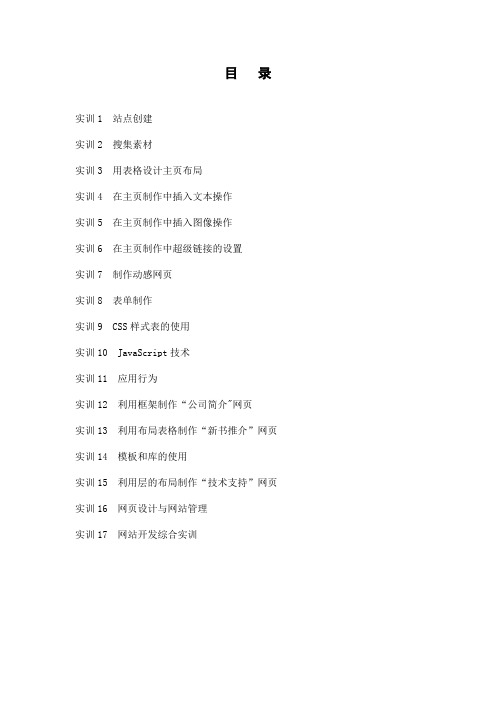
目录实训1 站点创建实训2 搜集素材实训3 用表格设计主页布局实训4 在主页制作中插入文本操作实训5 在主页制作中插入图像操作实训6 在主页制作中超级链接的设置实训7 制作动感网页实训8 表单制作实训9 CSS样式表的使用实训10 JavaScript技术实训11 应用行为实训12 利用框架制作“公司简介"网页实训13 利用布局表格制作“新书推介”网页实训14 模板和库的使用实训15 利用层的布局制作“技术支持”网页实训16 网页设计与网站管理实训17 网站开发综合实训实训1 站点创建实训目的为了让学生能熟练掌握创建站点的方法,掌握设置网页的页面属性,掌握创建网站目录结构、栏目文件夹、网页文件的基本操作方法。
实训环境硬件环境:考核用机为奔腾以上兼容机,内存不少于 32M ,最好 64M 或128M ;硬盘不小于 500M ; VGA 彩显,带鼠标器。
操作系统:Windows95/98/me/2000/XP软件环境:Dreamweaver MX 2004特殊要求:必须将IIS配置好,能正常进行WEB浏览素材准备准备制作网页所需的文字素材.实训课时2学时实训内容创建站点:创建网站目录结构:创建栏目文件夹:创建网页文件:掌握设置网页的页面属性实训要求要求学生能掌握如何创建站点,正确创建网站目录结构及栏目文件夹,创建主页文件index。
htm,并正确命名,掌握设置网页的页面属性的方法.实训步骤1、在E盘中新建本地根文件夹,命名为bookman,并在该文件夹中新建image 文件夹以存放网站中所要用到的图片。
2、定义站点:设置”站点名称”,命名为 "博客人";设置本地根文件夹,指定为E盘下的bookman文件夹;设置 "HTTP地址"为localhost.3、创建网站目录结构及栏目文件夹(如下图):4、E盘下的bookman文件夹创建主页文件index。
htm5、设置网页的页面属性。
第4章 网页布局-表格
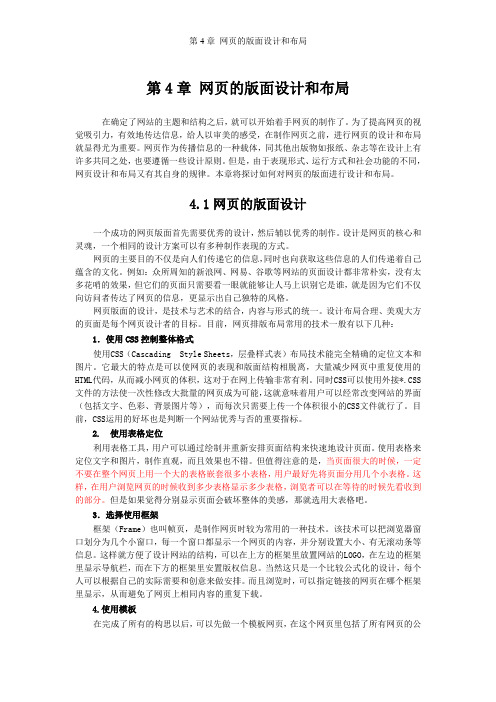
第4章网页的版面设计和布局在确定了网站的主题和结构之后,就可以开始着手网页的制作了。
为了提高网页的视觉吸引力,有效地传达信息,给人以审美的感受,在制作网页之前,进行网页的设计和布局就显得尤为重要。
网页作为传播信息的一种载体,同其他出版物如报纸、杂志等在设计上有许多共同之处,也要遵循一些设计原则。
但是,由于表现形式、运行方式和社会功能的不同,网页设计和布局又有其自身的规律。
本章将探讨如何对网页的版面进行设计和布局。
4.1网页的版面设计一个成功的网页版面首先需要优秀的设计,然后辅以优秀的制作。
设计是网页的核心和灵魂,一个相同的设计方案可以有多种制作表现的方式。
网页的主要目的不仅是向人们传递它的信息,同时也向获取这些信息的人们传递着自己蕴含的文化。
例如:众所周知的新浪网、网易、谷歌等网站的页面设计都非常朴实,没有太多花哨的效果,但它们的页面只需要看一眼就能够让人马上识别它是谁,就是因为它们不仅向访问者传达了网页的信息,更显示出自己独特的风格。
网页版面的设计,是技术与艺术的结合,内容与形式的统一。
设计布局合理、美观大方的页面是每个网页设计者的目标。
目前,网页排版布局常用的技术一般有以下几种:1.使用CSS控制整体格式使用CSS(Cascading Style Sheets,层叠样式表)布局技术能完全精确的定位文本和图片。
它最大的特点是可以使网页的表现和版面结构相脱离,大量减少网页中重复使用的HTML代码,从而减小网页的体积,这对于在网上传输非常有利。
同时CSS可以使用外接*.CSS 文件的方法使一次性修改大批量的网页成为可能,这就意味着用户可以经常改变网站的界面(包括文字、色彩、背景图片等),而每次只需要上传一个体积很小的CSS文件就行了。
目前,CSS运用的好坏也是判断一个网站优秀与否的重要指标。
2. 使用表格定位利用表格工具,用户可以通过绘制并重新安排页面结构来快速地设计页面。
使用表格来定位文字和图片,制作直观,而且效果也不错。
网页设计与制作案例教程(第2版)(胡秀娥) 项目九(模 板 与 库)

步骤 1 启动Dreamweaver CC,打开blog站点。
步骤 2 单击“文件”→“新建”菜单,打开“新建文 档”对话框。在左侧列表中选择“新建文档”选项,在 “文档类型”列表中选择“HTML模板”选项,在“布局” 列表中选择“<无>”选项,如图所示。
01
任务一 模板的基本操作
使用模板可以高效率地制作同一网站中结构相同的页面。 本任务将介绍模板的基础知识,以及使用Dreamweaver CC利 用模板制作网页的基本操作。
Dreamweaver CC中创建模板的方法有两种。一种是新建空白模板文档,然后像制作普通网页一在样设置模 板内容;另一种是将已经制作好的普通网页转换为模板。(本项目内容都将以blog站点为例,即本书配套素材“ 项目九”→“blog”文件夹,读者可先使用该文件夹创建站点,便于后续学习。) 1.新建空白模板文档
相同的其他页面。 步骤 1 继续在前面的blog站点中操作,双击“文件”面板中的“bowen1.html”选项,打开网页文 档。将插入点置于“代码”视图中,单击“文件”→“另存为模板”菜单。 步骤 2 打开“另存模板”对话框,在“另存为”文本框中输入模板文档名,此处为“t2”,单击“保存” 按钮,打开“Dreamweaver”对话框,询问是否更新链接,一般情况下都应单击“是”按钮,如图所示。
“新建文档”对话框
步骤 3 单击“创建”按钮,使用模板创建的网页文 档便出现在文档窗口中,该文档中只有可编辑区域的 内容可以修改,如图所示。
步骤 4 按“Ctrl+S”组合键,打开“另存为”对话 框,保存位置选择站点根目录,在“文件名”文本框 中输入“bowen2.html”,单击“保存”按钮,如图 所示。
- 1、下载文档前请自行甄别文档内容的完整性,平台不提供额外的编辑、内容补充、找答案等附加服务。
- 2、"仅部分预览"的文档,不可在线预览部分如存在完整性等问题,可反馈申请退款(可完整预览的文档不适用该条件!)。
- 3、如文档侵犯您的权益,请联系客服反馈,我们会尽快为您处理(人工客服工作时间:9:00-18:30)。
7. Flash动画型
Flash动画型结构与封面型结构类似, 只是该结构的网页是由Flash动画组成。 由于Flash动画具有丰富及强大的交 互功能,所以该结构的网页可表达的信 息更丰富,而且其视听效果也十分完美。
7.2 网页版式设计注意事项
网页的宽度 网页的高度 网页文件大小
1.网页的宽度
如果一个网站布局比较统一,拥有相 同的导航,并且显示不同栏目内容的位 置基本保持不变,那么这种布局的网站 就可以考虑使用模板来创建。
1. 创建模板 2. 定义可编辑区域 3. 应用模板
1. 创建模板
(1)将网页另存为模板 (2)新建模板
(1)将网页另存为模板
1)打开一个存在或已制作好的网页,删除其 中不要的内容,选择【文件】|【另存为模板】 命令,打开【另存为模板】对话框。 2)在【站点】下拉列表中设置模板保存的站 点,在【现存的模板】列表框中显示了当前站 点中的已有模板。在【另存为】框中输入模板 名称,单击【保持
导航栏
版权声明等信息
2. 拐角型
拐角型结构与“国”字型结构其实只是 形式上存在一些区别,即网页的最上面是 网站的Logo(标志)、Banner(横幅广 告条)和导航栏,中间是当前网页的主要 内容(通常被分成大小不等的两列,其中 较宽的一列用来放置当前网页的主体内 容),最下面是网站的版权声明等信息。
3. 创建网页
在站点中新建一个网页文件,并命名, 例如:index.html。
4. 页面属性设置
利用菜单中【修改】|【页面属性】 命令,进行页面基本设置。 包括:
基本文字格式 页面背景设置 链接效果设置 页面标题 编码
5. 插入表格
根据设计草图在网页页面中添加表格,
明确各页面主要区域的位置和大小。
(2)新建模板
选择【文件】|【新建】命令,打开 【新建文档】对话框,然后在【类别】 列表中选择【基本页】,并在【基本页】 列表中选择【HTML模板】选项。单击 【创建】按钮。
2. 定义可编辑区域
模板创建之后,需要根据具体要求对 模板进行编辑,指定哪些区域可以编辑, 哪些区域不能编辑。在模板文档中,可 编辑区是页面中可变的区域,如具体栏 目区。不可编辑区是页面中不可变的区 域,如导航栏和版权栏等。
7.3 页面布局基本步骤
1.
2. 3. 4. 5. 6. 7. 8. 9.
设计草图 建立本地站点 创建网页 页面属性设置 使用表格或div划分页面区域 设置表格或div属性 插入嵌套表格或嵌套div 添加页面元素 对页面元素属性设置
1. 设计草图
2. 建立本地站点
建立一个文件夹用于管理站点所有文 件,并在Dreamweaver8中将其设置为 站点的根文件夹。 在站点根文件夹中建立一个 resources子文件夹,用于存放非网页 文件资源。
第1章 网页版式设计
网页版式的基本类型 网页版式设计注意事项 页面布局基本步骤 模板
7.1 网页版式的基本类型
网页版式的基本类型可分为“国” 字型、拐角型、标题正文型、左右框架 型、上下框架型、封面型、Flash动画型 等几种。
1. “国”字型
“国”字型结构是指网页的最上面是 网站的Logo(标志)、Banner(横幅 广告条)和导航栏,中间是当前网页的 主要内容(通常被分成大小不等的三列, 其中中间的一列用来放置当前网页的主 体内容),最下面是网站的版权声明等 信息。
网页制作
项目一
认识网页和网站
网页:存放在Web服务器上供客户机服务
用户浏览的页面; 是一种综合了文字、图片、动画和音乐等内容 的超文本文件,具有可视化和交互性的特点。
网站: 是网页的集合,网页是
构成网站的基本元素。
学习目标
了解网页的构成 掌握网页的布局设计 掌握不同风格网页的布局 熟悉Photoshop软件工具的应用
注意:表格的最上方、最下方、最左侧
和最右侧的行列可用于“区域间隔”使
用。
6. 表格属性设置
对页面中的表格的属性和单元格的属
性进行设置,便于下面页面元素的添加。
注意:表格的边框、边距、间距值通常
设置为0。
7. 插入嵌套表格
在前面添加的区域表格的某些单元格 中添加表格(即嵌套表格),明确各细 小部分的位置和大小。 注意:页面中只要是与其他部分性质有 区别的内容,都可以占据一个独立的小 表格。
浏览器一般都有一个20像素宽的纵向 滚动条,所以网页的最大宽度小于或等 于水平分辨率-20。
2. 网页的高度
网页的高度一般以浏览器窗口的屏 数来度量,网页的长度一般不宜超过3屏。
过长的网页不方便访问者查找自己 想要的内容。
3. 网页文件大小
在设计网页时,必须保证网页能被 访问者快速地下载,即保证网页文件体 积尽可能小。 一般地,网站的首页文件(包含所 有图像、文本和多媒体对象)不宜超过 30KB,网站二级页面的文件不宜超过 45KB。
当前页面的标题
导 航 链 接
显示当前链接的内容
5. 上下框架型
上下框架型结构与左右框架型类似, 区别仅仅在于是一种上下分为两页的框 架。
导航链接
修 饰 图 案
显示当前链接的内容
6. 封面型
封面型结构一般出现在网站的首页, 大部分是通过精美的平面设计并结合局 部的动画效果,之后在网页中放上几个 简单的链接或者仅放一个“进入”或 “Enter”之类的链接,以提示访问者进 入网站的下一级页面。
定义步骤: (1)打开新建的模板文件,在文档中选 择要定义为可编辑区的区域。 (2)选择【插入】|【模板对象】| 【可编辑区域】命令。 (3)在打开的【新建可编辑区域】对话 框中给该可编辑区域命名。
3. 应用模板
(1)选择【文件】|【新建】命令,打 开【新建文档】对话框。 (2)选择【模板】选项卡,切换到【从 模板新建】对话框。 (3)在【模板用于】列表中选择当前站 点,并在右侧列表中选择站点中模板。 (4)单击【创建】按钮。
Logo
Banner 导航栏
版权声明等信息
3. 标题正文型
标题正文型结构是指网页的最上面 是当前网页的标题或类似的对象(如修 饰性图像),下面是当前网页的正文。
一些文章页面或注册页面等就是这 种类型。
当前页面的标题
当前页面的正文
4. 左右框架型
左右框架型结构,一般左面是导航 链接,有时最上面会有一个小的标题或 标致,右面是正文。 我们见到的大部分的大型论坛都是 这种结构的,有一些企业网站也喜欢采 用。 这种类型结构非常清晰,一目了然。
8. 添加页面元素
在页面相应区域、相应表格或单元格
内添加页面元素(如图片,文字,链接
等)。
9. 设置页面元素属性
利用CSS对各页面元素进行格式设置。
7.4 模板
模板实质上就是一种特殊类型的文档, 作为创建其他文档的基础,用于设计布 局比较固定的页面结构或元素。 使用模板的好处:
网页风格一致,避免制作同一页面的麻烦。 修改共同的页面时,不必一个一个修改,只 需要更改应用模板。
